Kot uporabnik TikToka verjetno gledate veliko videoposnetkov, v katerih uživate. Kaj pa, če videoposnetek, ki vam je všeč, pozabite všečkati, dodati med priljubljene ali komentirati? Z zgodovino ogledov na TikToku se lahko vrnete v preteklost.
Kako aktivirati zgodovino ogledov TikTok
Ko vklopite zgodovino ogledov TikTok, lahko kadar koli dostopate do videoposnetkov, ki ste si jih ogledali v zadnjih sedmih dneh. Spodaj je hiter priročnik, kako omogočiti to funkcijo na svoji mobilni napravi.
| Korak |
Navodilo |
| 1 |
Odprite aplikacijo TikTok v svoji napravi in pojdite na zavihek Profil. |
| 2 |
Tapnite tri vrstice v zgornjem desnem kotu in izberite Nastavitve in zasebnost. |
| 3 |
V razdelku Vsebina in prikaz izberite Zgodovina ogledov. |
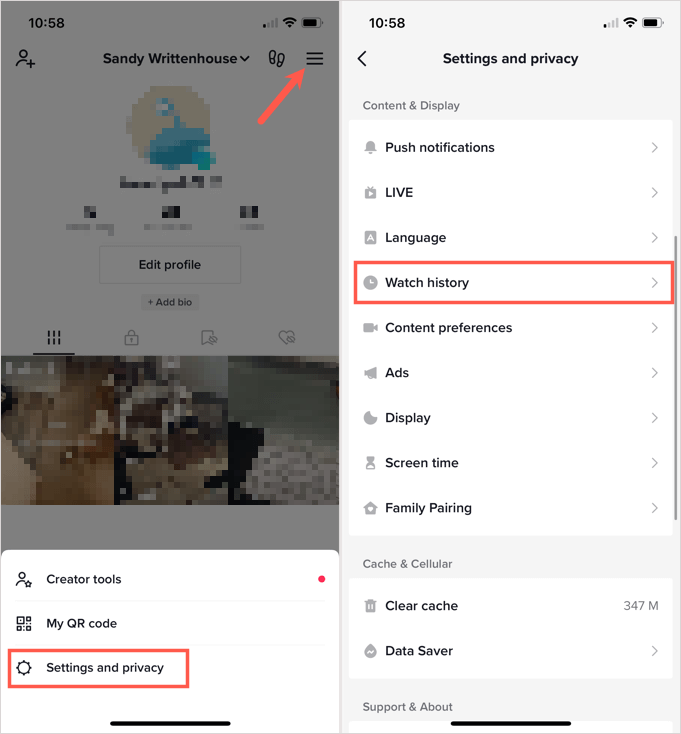
Kako prenesti zgodovino ogledov
Ko prvič dostopate do svoje zgodovine ogledov, vas obvesti pojavno sporočilo o funkciji. To vam pove, da je funkcija vklopljena in da jo lahko izklopite v nastavitvah zgodovine ogledov. Tapnite V redu in nadaljujte.
Počisti zgodovino ogledov
Zgodovina ogledov TikTok se lahko hitro napolni. Če želite, lahko preprosto počistite zgodovino v nastavitvah zgodovine ogledov. Postopek je enostaven:
- Pojdite na zavihek Profil, izberite trivrstični meni zgoraj desno in izberite Nastavitve in zasebnost.
- Izberite Zgodovina ogledov in tapnite ikono zobnika zgoraj desno.
- Na dnu izberite Počisti zgodovino in potrdite s Počisti.
Uporabite iskalni filter TikTok
Če želite hitro poiskati določen videoposnetek, uporabite funkcijo iskalnega filtra:
- Obiščite zavihek Domov in kliknite na gumb povečevalnega stekla.
- Vnesite iskalni izraz za videoposnetek in izberite Išči.
- Tapnite ikono filtra ter vklopite stikalo za Ogledane videoposnetke.
- Izberite Uporabi.
Prenesite svoje podatke TikTok
Da obdržite kopijo svoje zgodovine ogledov, lahko prenesete podatke svojega profila. Ta funkcija je na voljo tako v mobilni kot v spletni aplikaciji.
Opomba: Zahteva za podatke lahko traja nekaj dni, preden jo prejmete.
Prenesite podatke v mobilni aplikaciji
- Odprite TikTok in pojdite na zavihek Profil.
- Tapnite tri vrstice zgoraj desno in izberite Nastavitve in zasebnost.
- Izberite Račun in nato Prenesite svoje podatke.
Zelo priporočena praksa: Všečkajte videoposnetke, ki jih gledate
Drug trik za hiter dostop do gledanih videoposnetkov je, da pritisnete gumb "Všeč mi je" vsakič, ko uživate v določenem posnetku. Tako jih boste imeli vedno na dosegu roke v svojem seznamu všečkanih videoposnetkov.

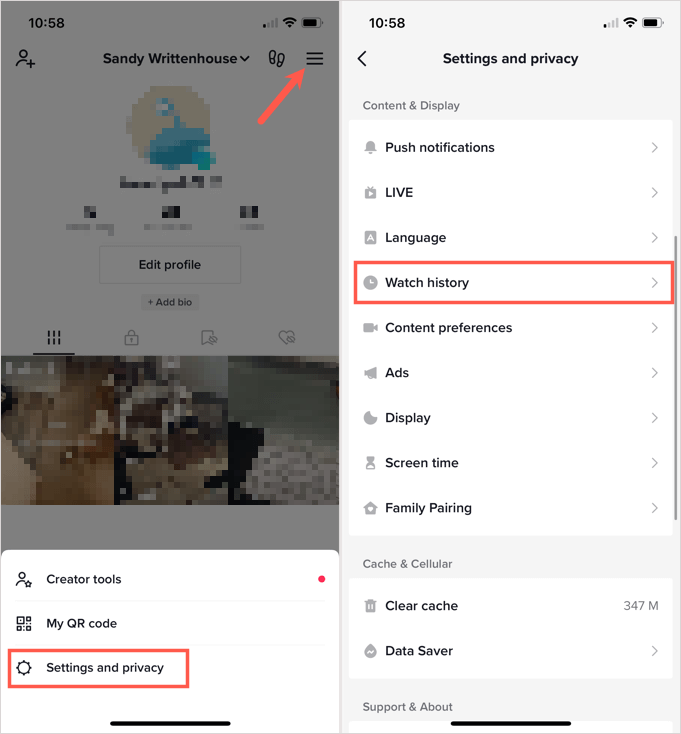









Luka -
Hvala za ta vodič! Sedaj bom lažje našel stare videe, ki so mi bili všeč.
Nina -
Všeč mi je, da TikTok shrani vsa moja gledanja. Kdo ve, koliko videov sem že pogledala
Špela -
Ko sem našla svoj najljubši video iz prejšnjega leta, sem skoraj zajokala od sreče! Hvala za ta članek!
Aljaž -
Smešno, kako hitro pozabimo, kaj smo že gledali. Super, da lahko to pregledujem!
Petra Z. -
Koliko videov lahko vidimo v zgodovini? Imate kakšne zaslone, kako jih najdete
Kája -
Učim se, kako uporabljati funkcijo ogledov in to je zanimivo! Upam, da bom kmalu bolj vešča! 😊
Simona -
TikTok je res čudovit, vendar me včasih malce moti, da se ne morem spomniti vseh videov
Katarina -
TikTok ima res zanimivo funkcijo za ogled zgodovine. Osebno mi je to zelo koristno
Teo -
Hvala, članek je bil zelo informativen in mi je pomagal pri raziskovanju TikToka!
Tina L -
Včasih se res zabavamo ob starih videih. Hvala za to spoznanjem o zgodovini ogledov
Andrej -
Vseeno se mi zdi, da je iskanje preteklih videov lahko zelo zamudno. Bom šel preveriti ta članek
Emil -
Hvala za deljenje, pravkar sem našel spomine na moje najljubše videe! 😊
Ján -
Pogosto gledam iste videe, da jih zapomnim. Fajn, da je to zdaj mogoče lažje raziskovati
Jasmina -
Moji prijatelji so me nenehno spraševali o tej funkciji, in zdaj jih lahko usmerim na ta članek!
Danica -
Žal mi je, da TikTok na mobilnem telefonu ne prikazuje vedno zgodovine. Upam, da bo kmalu izboljšano
Lara -
Oh wow, najti zgodovino ogledov je kot iskati skriti zaklad! Kdo še leti na to? 🧐
Črt -
Ko sem se prvič spoznal s TikTokom, nisem vedel, da bom imel možnost vrniti se na stare videe. To je bilo presenečenje!
Marko V. -
Super članek! Nikoli nisem razmišljal o vseh videih, ki sem jih gledal, vendar so spomini na nekatere resnično posebni
Filip -
Kje najdem zgodovino ogledov na TikToku? Lahko pomagate, prosim?
Dávid -
Super! Včasih je težko najti stare videe, ki so mi bili všeč. Hvala za pomoč
Kris -
Pogledala sem nekaj starih videov in se smejala, kot da je bilo prvič. Smešni spomini! 😂
Iva -
Ugotovila sem, da mi zgodovina gledanja pomaga pri iskanju novih idej za ustvarjanje! Kam gremo naprej? 🤔
Alenka -
Ne morem verjeti, da sem izgubila toliko dobrih video vsebin. Mogoče je čas, da ponovno preberem ta članek
Klemen -
Najboljši nasvet za iskanje starih videov, lahko ga delim s svojimi prijatelji. 👍
Sanja -
Moram priznati, da obožujem, ko si lahko ogledam nazaj stare videe. Prava zakladnica zabave!
Rok -
Spolnim pomembnost, da si ogledamo zgodovino ogledov, da se lahko vrnemo k videom, ki so nam padli v oko
Viktor -
Odlična ideja za članek! Mogoče v prihodnje vključite še kakšen nasvet za raziskovanje dobrih videov
Jure -
Težave z iskanjem zgodovine ogledov? Mislim, da bi bila jasna navodila koristna za vse. 😊
Toni -
Upam, da bo v prihodnje še več funkcij za upravljanje z oglasi. Hvala za deljenje
Marko -
Hahaha, vsakič ko se vrnem, se smejem na iste videe. Tudi vi? 🤣
Matis -
Odličen članek! Vedno me zanima, kako lahko unic Cisco obvladujem bolje. Hvala!
Nejc -
Sama ideja o zgodovini ogledov na TikToku je briljantna. Tako lahko obudimo spomine
Maja -
Odlična tema! Zgodovina ogledov na TikToku je neverjetna. Zanimivo je, kako je platforma postala tako priljubljena
Péter -
Ali ste že našli kakšne posebne videe, ki so vam prirasli k srcu? Delite jih z menoj
Matej -
Vsak dan odkrivam nove videe. Zgodovina ogledov mi res pomaga, da ne zamudim dobrih vsebin